RAW FILE CONVERTER EX2.0の使い方
RAW FILE CONVERTER EXの最新バージョンは3.0です。
富士フィルム対応のパソコン用RAW画像編集ソフトがバージョンアップして、新しいクラシッククロームを含むフィルムシミュレーション現像が可能になりました。
富士フィルムのフィルムシミュレーション写真をパソコンで創れる編集ソフト。
インストールして起動してみたけれど、フィルムシミュレーションの設定箇所がわからない。
そんな人もいるはずなので、フィルムシミュレーション設定方法を書きました。
フィルムシミュレーションとは
「フィルムシミュレーション」は、彩度の高い印象的な色調で風景写真に愛用される「Velvia(ベルビア)」、柔らかで豊かな階調の肌色描写で人物撮影に欠かせない「ASTIA(アスティア)」など、当社が発売してきたリバーサルフィルムの色再現や階調表現を可能にする、デジタルカメラの撮影機能です。「ベルビア」「アスティア」などの10種類の撮影モードから、写真フィルムを選ぶ感覚で撮影者の意図に合わせてモードを選択し、写真を撮ることが可能。当社が培ってきた写真フィルムの表現力をデジタルカメラでも簡単に実感できます。
「Xシリーズ」の卓越した写真画質と多彩な絵作りを実現する「フィルムシミュレーション」
モードを変えることでフィルムを変えるように写真のイメージの異なる写真を撮ることができます。上の引用には10種類と書いてますが、クラシッククロームが増えて現在は11種類です。
この後も増えています
- PROVIA/スタンダード
- Velvia/ビビッド
- ASTIA/ソフト
- クラシッククローム
- PRO Neg. Hi
- PRO Neg. Std.
- モノクロ
- モノクロ+Yeフィルター
- モノクロ+Rフィルター
- モノクロ+Gフィルター
- セピア
これらのフィルムシミュレーションをパソコンでRAW現像できるようになったというわけです。
フィルムシミュレーションの設定
RAW現像ソフトのダウンロードがまだの人は下記のリンクからダウンロード及びインストールをすませてください。
RAW FILE CONVERTER EX 3.0 powered by SILKYPIX:ダウンロード | 富士フイルム
フィルムシミュレーションの設定箇所は、ソフトを起動してメニューを探してもなかなか見つけられません。
メニューの「カラー」を操作する
フィルムシミュレーションの設定は「カラー:撮影時設定」の中に隠れています。
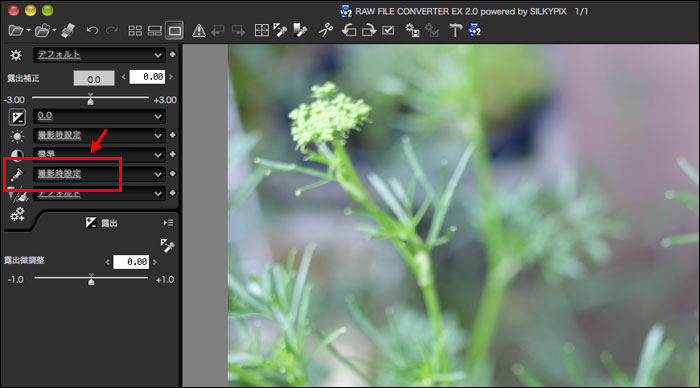
「カラー:撮影時設定」をクリックしてみる。
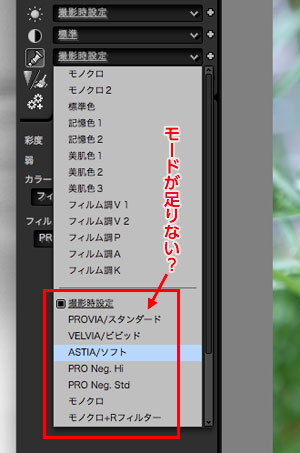
フィルムシミュレーションモードが出てきました。でもなんだか変です。11種類あるはずのモードが何か足りません。7種類しか見あたりません。また探さなくてはいけません。
「撮影時設定」の箇所ではなくその左のアイコンをクリックする必要があるのです。
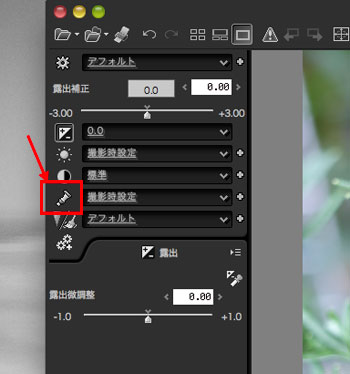
クリックすると「カラーモード」設定のパネルがでてきます。
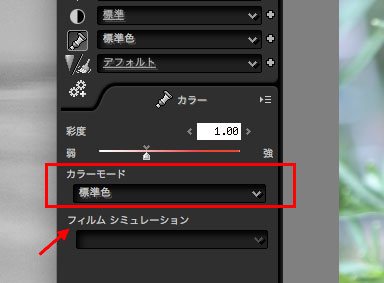
まだフィルムシミュレーションがでてきません。あとひと息です。カラーモードの「標準色」を「フィルム シミュレーション」に変えましょう!
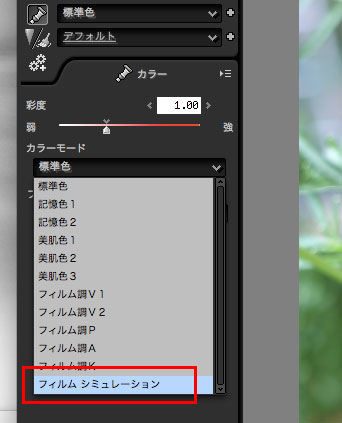
やっと出てきました。
11種類のフィルムシミュレーションが選べます。新しく搭載されたクラシッククロームの現像もできますよ。
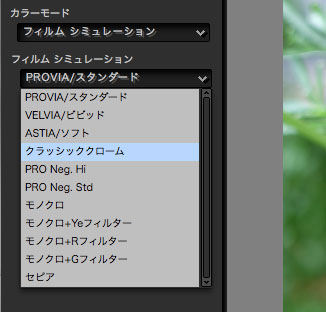
さて、無事にパソコンでフィルムシミュレーション現像ができそうです。気になるのは、現像した画像が本当にカメラでフィルムシミュレーション撮影したものと同じなのかどうかです。
また調べてみたいと思います。
富士フィルムフィルムシミュレーションのカメラ内RAW現像とソフトRAW現像を比較してみた。
今日も元気に楽しく